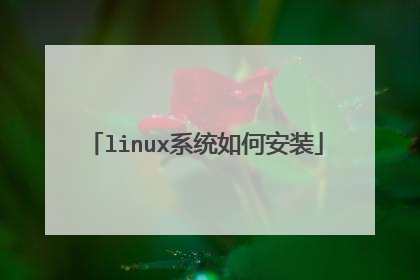linux系统怎么装
1、首先,使用光驱或U盘或你下载的Linux ISO文件进行安装。 界面说明:image001Install or upgrade an existing system 安装或升级现有的系统install system with basic video driver 安装过程中采用基本的显卡驱动Rescue installed system 进入系统修复模式Boot from local drive 退出安装从硬盘启动Memory test内存检测注:用联想E49安装时选择第一项安装时会出现屏幕显示异常的问题,后改用第二项安装时就没有出现问题2、这时直接"skip"就可以了image0023、出现引导界面,点击"next"image0034、选中"English(English)"否则会有部分乱码问题image0045、键盘布局选择"U.S.English"image0056、选择"Basic Storage Devices"点击"Next"image0067、询问是否忽略所有数据,新电脑安装系统选择"Yes,discard any data"image0078、Hostname填写格式"英文名.姓"image0089、网络设置安装图示顺序点击就可以了image00910、时区可以在地图上点击,选择"shanghai"并取消System clock uses UTC前面的对勾image01011、设置root的密码image01112、硬盘分区,一定要按照图示点选image01213、调整分区,必须要有/home这个分区,如果没有这个分区,安装部分软件会出现不能安装的问题image01314、询问是否格式化分区image01415、将更改写入到硬盘image01516、引导程序安装位置image01617、最重要的一步,也是本教程最关键的一步,也是其他教程没有提及的一步,按图示顺序点击image01718、取消以下内容的所有选项ApplicationsBase SystemServers并对Desktops进行如下设置即取消如下选项:Desktop Debugging and Performance ToolsDesktop PlatformRemote Desktop ClientsInput Methods中仅保留ibus-pinyin-1.3.8-1.el6.x86_64,其他的全部取消image018image01919、选中Languages,并选中右侧的Chinese Support然后点击红色区域image02020、调整完成后如下图所示image02121、至此,一个最精简的桌面环境就设置完成了,image02222、安装完成,重启image02323、重启之后,的License Informationimage02424、Create UserUsername:填写您的英文名(不带.姓)Full Name:填写您的英文名.姓(首字母大写)image02525、"Date and Time" 选中 "Synchronize data and time over the network"Finsh之后系统将重启image02626、第一次登录,登录前不要做任何更改,这个很重要!!!登录之后紧接着退出第二次登录,选择语言,在红色区域选择下拉小三角,选other,选中"汉语(中国)"image027image02827、登录之后,请一定按照如下顺序点击!至此,CentOS安装完成,如有其他问题,请随时与我联系!!image029 如果你使用的是 VMware,可以参考:VMware 安装 Centos7

如何安装iso linux系统
需要有linux系统: 1、至少有两个分区,否则存放centos.iso的分区无法格式化,假设有/dev/sda1为根分区;/dev/sda3为/opt分区2、将centos.iso存放在/opt/centos.iso3、mount -o loop /opt/centos.iso /mnt4、复制引导文件cp /mnt/isolinux/vmlinuz /boot/vmlinuz-inscp /mnt/isolinux/initrd.img /boot/initrd-ins5、修改引导文件vi /boot/grub/menu.lst复制原来的默认引导4行,例如title CentOS (2.6.18-400.1.1.el5)root (hd0,0)kernel /boot/vmlinuz-2.6.18-400.1.1.el5 ro root=LABEL=/ rhgb quietinitrd /boot/initrd-2.6.18-400.1.1.el5.imgtitle CentOS (2.6.18-400.1.1.el5)root (hd0,0)kernel /boot/vmlinuz-2.6.18-400.1.1.el5 ro root=LABEL=/ rhgb quietinitrd /boot/initrd-2.6.18-400.1.1.el5.img6、修改为title CentOS inst窢龚促夹讵蝗存伟担连allroot (hd0,0)kernel /boot/vmlinuz-ins ro root=LABEL=/ rhgb quietinitrd /boot/initrd-institle CentOS (2.6.18-400.1.1.el5)root (hd0,0)kernel /boot/vmlinuz-2.6.18-400.1.1.el5 ro root=LABEL=/ rhgb quietinitrd /boot/initrd-2.6.18-400.1.1.el5.img7、重启主机就会进入安装步骤了 8、选择从硬盘安装,指定iso存放位置/dev/sda3,剩下的就和光盘安装一样一样的了.

如何用iso文件安装linux系统?
是linux系统吧! 我用的是mount命令一:使用fdisk命令查看磁盘分区情况,主要看设备与文件系统的对应关系(命令是fdisk-l)二:用dir/mnt/命令,查看/mnt/下的挂载点,你也可以在该目录下创建新的挂载点。三:用mount-tvfat/dev/hda5/mnt/dos命令将设备/dev/hda5(Windows中的D:盘)挂载到目录下,文件系统类型为vfat,即FAT32。 其实你可以把安装信息写入到/etc/fatah安装配置文件中,可以让某些文件在系统启动时被自动安装
出错原因是在vmware的bios的设置里, boot下,设成从硬盘启动:在硬盘选项里有:-harddrivevmwarevirtualscsiharddrive(0:0)primarymaster-(pm)boottableadd-in cards
出错原因是在vmware的bios的设置里, boot下,设成从硬盘启动:在硬盘选项里有:-harddrivevmwarevirtualscsiharddrive(0:0)primarymaster-(pm)boottableadd-in cards

我有linux的iso文件,要怎么安装系统
1、先在VMWare中启动Linux。 2、点击VMWare的【虚拟机】,选择【设置】。 3、在【硬件】中选中【CD/DVD】。 4、选中【使用ISO映像文件】,然后【浏览】选择要在虚拟机系统中使用的iso文件。 5、勾选“设备状态”中的【已连接】,此步重要,最后点击【确定】。 6、虚拟机系统就会自动挂载该设置文件,并在桌面上打开文件。 7、在现在较新的Linux系统中,光驱设备是都是自动挂载的,自动挂载在【/media/某个目录名】下。就可以安装了。
1、第一步,在虚拟机中运行linux。 2、第二步,需要选中vmware上面菜单栏中的[虚拟机]选项,随后选择[设置]选项。 3、第三步,打开[硬件]选项,在弹出的界面中,选择[CD/DVD]选项。 4、第四步,需要选中[使用ISO映像文件]选项,随后选择[浏览]以选择要在虚拟机系统中使用的ISO文件,这个文件放置在已经设置过的文件夹中,再次之前需要记住文件夹位置。 5、第五步,检查“设备状态”中的[连接],选择已连接选项。这一步很重要,随后单击[确定]选项。 6、第六步,虚拟机系统将主动装载完成设置过的文件,并在计算机的桌面上运行该文件。 7、第七步,在较新的Linux系统中,所有的光驱设备都会主动加载,并主动挂载在虚拟机的【/media/某个目录名】文件夹下。
用虚拟光驱或 RAR 打开你下载的镜像安装文件,将:“isolinux”目录 中的 vmlinuz 和 initrd.img 两个文件拷到 C 盘(你当前系统的安装盘)里,具体是NTFS 还是 FAT32,无所谓。提取 images 文件夹到 Fedora DVD 镜像所在目录,不然系统会抱怨找不到镜像文件。 比如你将 Fedora镜像放在 F 盘根目录,则应该将 images 也放在 F 盘根目录。第二步,下载 Grub for DOS 工具(http://download.gna.org/grub4dos/),这是在开机时引导进入 Linux 安装过程用的。将下载好的 Grub for DOS 里面的文件(包括了menu.lst ,grldr,grub.exe)解压缩到 C 盘根目录下。而不是将解压后的文件夹拷到C 盘根目录下。第三步,修改 boot.ini,在 C 盘根目录打开文件 boot.ini,在该文件的最后一行,添加 C:grldr="Grub",保存,退出。boot.ini 是系统文件,修改方法:1、开始——设置——控制面板——系统——高级——启动和故障恢复——设置——编辑,这时会弹出一个打开的记事本,里面是原先的 boot.ini 内容,将其修改即可。2、右键单击-我的电脑--属性--系统--高级--启动和故障恢复--设置--编辑,接下来同上一步。(这时 重启 系统你就会发 现启 动时 多了个系统选 项选 择单 ,一 个是 MicrosoftWindows XP,另一个是 Grub,这里不需要重启电脑)第四步,修改刚才复制到 c 盘的 menu.lst 文件,用记事本打开,在末尾添加以下三行:title Install-Fedora/*这是个菜单标识,显示 Install-Fedora */kernel (hd0,0)/vmlinuz /*文件 vmlinuz 所在地址为(hd0,0)*/initrd (hd0,0)/initrd.img /*文件 initrd.img 所在地址为(hd0,0)*/保存退出。第五步,重新启动电脑重新启动电脑。在开机后的系统选项里,选择 Grub。然后在列表里选择 Install Fedora 。如果不出意外的话,安装就已经开始了。这时候,系统开始自动运行安装,你所要做的就是选择语言、键盘类型。接下来就是选择 hard disk,在硬盘列表中选择要安装的 Fedora 的镜像文件所在的盘,这时选则列表中分别有 sd1,sd2,sd3......这里假设 Fedora的镜像文件所在的盘是 sd5,接下来就是和光盘安装一样的安装界面了......需要注意的一些问题,如果忘记了修改 menu.lst 文件,安装过程中出现提示符GRUB>,依次输入:kernel (hd0,0)/vmlinuz 回车initrd (hd0,0)/initrd.img 回车 boot 回车
用虚拟机吧,就是WMware,新建虚拟机,选择光驱的时候,可以选择物理的光驱,如果选择这个,就要用CD放到光驱里;也可以选择iso镜像,选ISO镜像就可以了
比较方便的是安装一个虚拟机软件,然后建立一个虚拟机,使用你的ISO文件在虚拟机里面安装Linux系统。
1、第一步,在虚拟机中运行linux。 2、第二步,需要选中vmware上面菜单栏中的[虚拟机]选项,随后选择[设置]选项。 3、第三步,打开[硬件]选项,在弹出的界面中,选择[CD/DVD]选项。 4、第四步,需要选中[使用ISO映像文件]选项,随后选择[浏览]以选择要在虚拟机系统中使用的ISO文件,这个文件放置在已经设置过的文件夹中,再次之前需要记住文件夹位置。 5、第五步,检查“设备状态”中的[连接],选择已连接选项。这一步很重要,随后单击[确定]选项。 6、第六步,虚拟机系统将主动装载完成设置过的文件,并在计算机的桌面上运行该文件。 7、第七步,在较新的Linux系统中,所有的光驱设备都会主动加载,并主动挂载在虚拟机的【/media/某个目录名】文件夹下。
用虚拟光驱或 RAR 打开你下载的镜像安装文件,将:“isolinux”目录 中的 vmlinuz 和 initrd.img 两个文件拷到 C 盘(你当前系统的安装盘)里,具体是NTFS 还是 FAT32,无所谓。提取 images 文件夹到 Fedora DVD 镜像所在目录,不然系统会抱怨找不到镜像文件。 比如你将 Fedora镜像放在 F 盘根目录,则应该将 images 也放在 F 盘根目录。第二步,下载 Grub for DOS 工具(http://download.gna.org/grub4dos/),这是在开机时引导进入 Linux 安装过程用的。将下载好的 Grub for DOS 里面的文件(包括了menu.lst ,grldr,grub.exe)解压缩到 C 盘根目录下。而不是将解压后的文件夹拷到C 盘根目录下。第三步,修改 boot.ini,在 C 盘根目录打开文件 boot.ini,在该文件的最后一行,添加 C:grldr="Grub",保存,退出。boot.ini 是系统文件,修改方法:1、开始——设置——控制面板——系统——高级——启动和故障恢复——设置——编辑,这时会弹出一个打开的记事本,里面是原先的 boot.ini 内容,将其修改即可。2、右键单击-我的电脑--属性--系统--高级--启动和故障恢复--设置--编辑,接下来同上一步。(这时 重启 系统你就会发 现启 动时 多了个系统选 项选 择单 ,一 个是 MicrosoftWindows XP,另一个是 Grub,这里不需要重启电脑)第四步,修改刚才复制到 c 盘的 menu.lst 文件,用记事本打开,在末尾添加以下三行:title Install-Fedora/*这是个菜单标识,显示 Install-Fedora */kernel (hd0,0)/vmlinuz /*文件 vmlinuz 所在地址为(hd0,0)*/initrd (hd0,0)/initrd.img /*文件 initrd.img 所在地址为(hd0,0)*/保存退出。第五步,重新启动电脑重新启动电脑。在开机后的系统选项里,选择 Grub。然后在列表里选择 Install Fedora 。如果不出意外的话,安装就已经开始了。这时候,系统开始自动运行安装,你所要做的就是选择语言、键盘类型。接下来就是选择 hard disk,在硬盘列表中选择要安装的 Fedora 的镜像文件所在的盘,这时选则列表中分别有 sd1,sd2,sd3......这里假设 Fedora的镜像文件所在的盘是 sd5,接下来就是和光盘安装一样的安装界面了......需要注意的一些问题,如果忘记了修改 menu.lst 文件,安装过程中出现提示符GRUB>,依次输入:kernel (hd0,0)/vmlinuz 回车initrd (hd0,0)/initrd.img 回车 boot 回车
用虚拟机吧,就是WMware,新建虚拟机,选择光驱的时候,可以选择物理的光驱,如果选择这个,就要用CD放到光驱里;也可以选择iso镜像,选ISO镜像就可以了
比较方便的是安装一个虚拟机软件,然后建立一个虚拟机,使用你的ISO文件在虚拟机里面安装Linux系统。

linux系统如何安装
1.首先,使用光驱或U盘或你下载的Linux ISO文件进行安装。 界面说明: ... 2.这时直接"skip"就可以了3.出现引导界面,点击"next"4.选中"English(English)"否则会有部分乱码问题 5.键盘布局选择"U.S.English"